适用于 Windows 和 Mac 的可靠音频增强器应用程序
投资最好的设备来产生出色的音频输出质量是件好事,特别是如果您是播客或 DJ 想要制作发烧级录音,或者您是一个对产生最佳声音有同样热情的典型人录制音频。然而不可避免的是,音频的某些部分仍然需要增强。您可能需要剪切无声部分、调整音量或为声音添加效果。
这是每个声音以高品质发布的必要阶段。令人高兴的是,有大量的 音频增强器 提供基本和高级功能以提高音质。无论您拥有良好或体面的声音设备,您都可以使用这些工具调整您的声音文件。
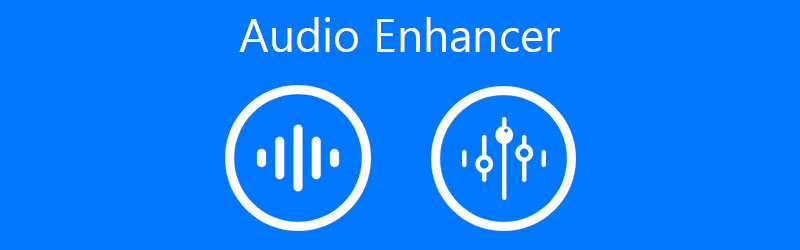
在写作之前,我们如何测试帖子的软件:
免责声明:我们网站上的所有内容均由我们的编辑团队撰写。在撰写之前,我们会对该主题进行深入研究。然后,我们会花 1-2 天的时间来选择和测试工具。我们会从设备和系统要求、功能、使用体验等方面测试软件。为了使我们的测试更加全面,我们还会查看评论网站,如 G2、Trustpilot 等,以收集真实用户的体验以供参考。
第 1 部分。什么是音频增强器
很烦人的是,尽管您拥有良好的设备,但在录音后,歌曲可能会导致质量下降。这可能会导致听众失去兴趣。因此,需要一种音频增强器。它旨在通过标准化音频音量、添加特殊效果或自定义音频配置文件以及其他显着的质量增强更改来帮助用户提高音频质量。
此外,也被视为音频均衡器的增强软件是为分析声音的当前输出而开发的程序。它们的主要目的是提供无缝且舒缓的音质输出。考虑到所有这些因素,我们编制了一些出色的工具,可以帮助您增强音频以获得出色的声音体验。查看 音频增强器应用程序 下面。
第 2 部分。值得称赞的音频增强软件
录音后音量不一致或不规则? Vidmore视频转换 提供可能有很大帮助的音频编辑工具。该程序允许您调整音量级别,降低音量或增加到高达 200% 的音量级别。如果您愿意,您还可以加快或减慢音频文件的播放速度,而无需调整复杂功能设置或研究技术细节。
除了调整音量和速度的能力之外,它还可以将音频文件拆分为可管理的块或段。此外,它不仅可以增强音频文件本身,还可以增强录音。因此,您还可以访问音频语音增强器。这些都可以通过几个简单的步骤完成。
第 1 步。 抓住 Vidmore 视频转换器
首先,通过单击获取该工具的最新版本 免费下载 对应于您正在运行的系统的按钮。按照屏幕上的设置和提示正确安装应用程序。然后运行该应用程序以查看其运行界面。
步骤 2. 上传音频文件
通过单击上传您想要增强的音频文件或录音 加 图标。它会打开 文件管理器 在您的计算机上,您可以在其中找到目标音频文件。选择并单击 打开 按钮以成功上传文件。
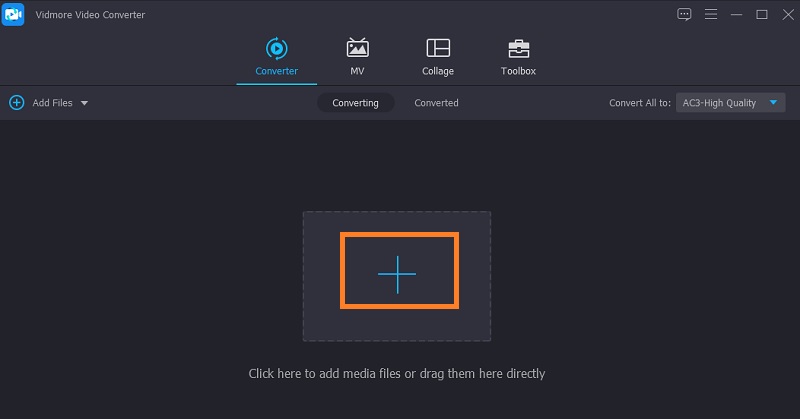
步骤 3. 编辑或增强声音文件
接下来,点击 编辑 与音频缩略图关联的图标,它会将您重定向到音频编辑器。从这里,使用 卷 滑块。或单击向上和向下箭头以降低或提高级别。点击 好 完成更改后的按钮。
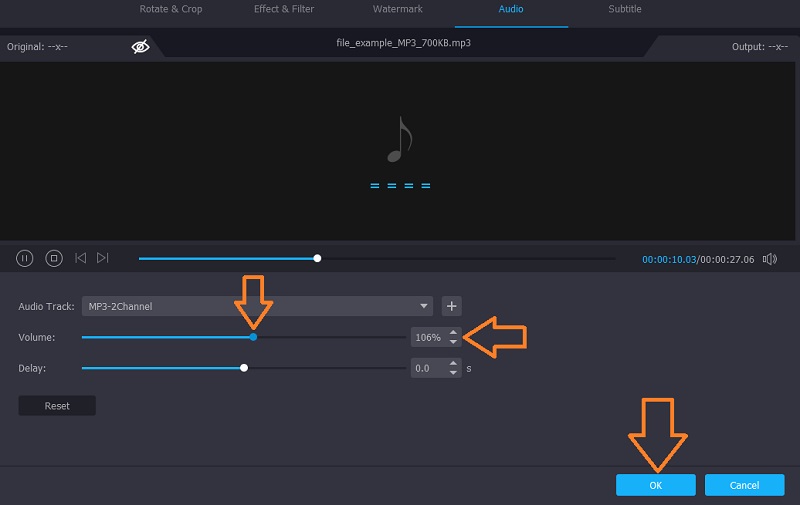
步骤 4. 保存最终版本
接下来是保存音频文件的最终版本。为此,请从 个人资料 菜单。打开 音讯 选项卡并选择适当的音频格式。您可以选择归因于您选择的音频的音频配置文件或相应地自定义配置文件。完成后,关闭菜单并单击 全部转换 按钮开始渲染文件。
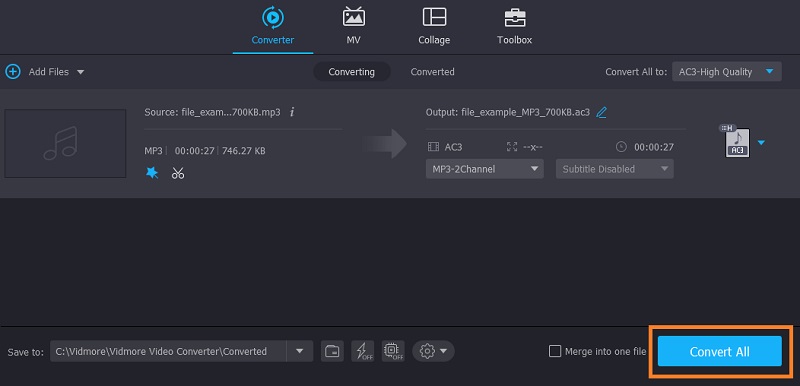
第 3 部分。其他音频增强器
说实话,您无法在一种工具中找到所需的所有功能。探索和发现其他一些软件程序将有助于您进一步增强音频文件。尽管它们具有独特且不同的功能,但它们具有增强或处理音频文件的相同目的。看看下面适用于 PC 和 Mac 的音频增强器。
1. 大胆
为了快速简便的音频解决方法和增强,Audacity 应该始终在列表中。这适用于 Mac、Windows,甚至 Linux 用户。这使您能够获得音频的频谱图视图,以便轻松可视化和选择频率。它还具有噪音配置文件,您可以在其中去除音频中的背景噪音。这在有嗡嗡声时特别有用。另一方面,低音和高音增强使您能够产生深沉或男子气概的声音。如果您愿意,您还可以使用这款免费的音频增强器来增强音乐的低音效果。

2. 欧琴音频
如果没有 Ocenaudio,这份清单就不完整。同样,它是一个免费的声音编辑工具,用于处理和增强音频文件。凭借其频谱视图模式,您可以轻松去除烦人的背景人声。音频中的残留回声也很烦人,这可以通过使用应用程序的混响功能来避免。然而,这个工具的强大之处在于它的简单性和可用性。这就是大多数发烧友乐于使用这款免费音频增强器的原因。
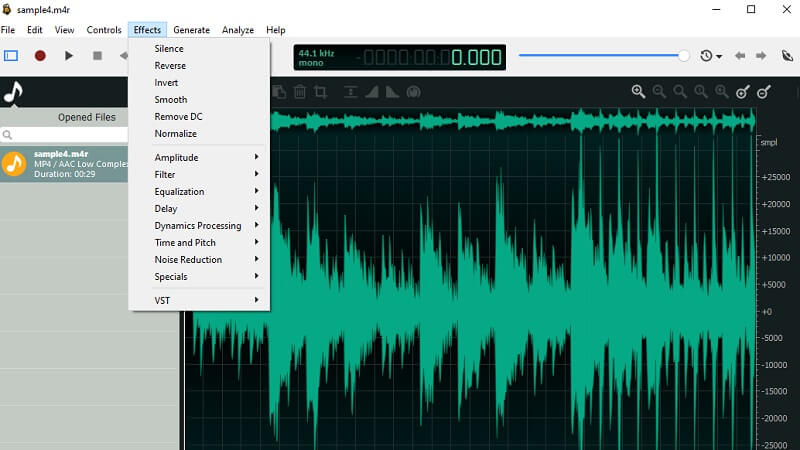
3. 在线音频均衡器
123Apps 的在线音频均衡也是列表中的一个很好的补充。这是一个基于 Web 的程序,可帮助您在线访问各种音频编辑和增强工具。它带有您可以用于声音文件的多种音乐类型。更不用说您可以根据适合您的偏好调整 EQ 预设。该工具的音高编辑器是一个很好的功能,可以产生男子气概/深沉的声音并实时获得完美的曲调。总体而言,它是在线音频增强器之一,您无需注册帐户即可访问其几乎所有高级功能。
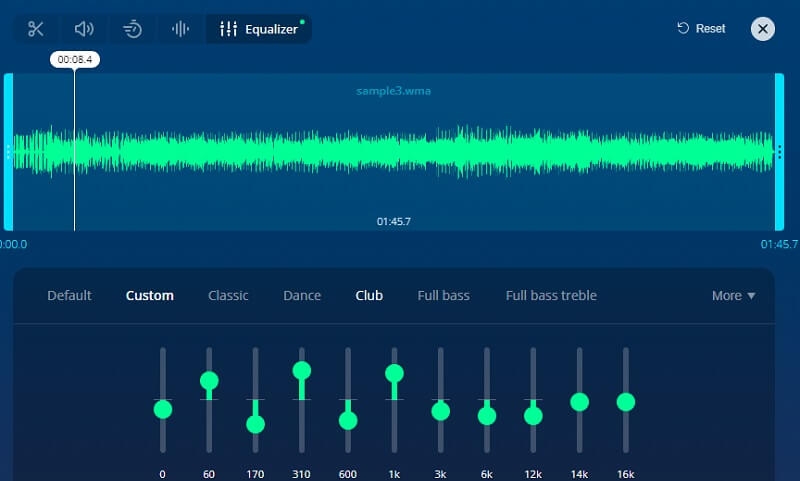
第 4 部分。 Audio Enhancer 的常见问题
如何增强视频中的音频?
如果您希望提高视频剪辑的音频质量,您可以使用任何视频编辑工具,如 Quicktime 和 Audacity。这些应用程序能够通过删除一些不需要的音频部分来纠正声音并进一步增强声音。
如何在 Android 上提高音频质量?
您会在 Android 设备的应用商店中找到许多可用的音频增强器。我们发现的应用程序以实惠的价格提供了多种功能,同时还提供免费版本,它是 Bass Booster 和 Equalizer。有 10 个预设均衡,当然还有低音增强效果。
Windows 10 中有 EQ 工具吗?
是的。 Windows 10 带有声音均衡器,可帮助您管理计算机中的声音均衡。在最右侧的任务栏上,有一个音量图标。右键单击它并选择声音。从弹出窗格中,选择 回放 选项卡,然后右键单击当前的音频设备。之后选择属性。转发到 增强 标签。从这里,勾选声音设置复选框以获得您想要的效果。
结论
有很多简单的方法可以帮助您增强音频文件。是否因为录音过程中的一些错误需要改变原始音量或对声音文件进行特殊效果。根据您的需要和想要的,您可以选择最理想的 音频增强器 做这项工作。作为一个友好的建议,最好尝试每种工具,因为这些调整和编辑对音频文件的质量起着重要作用。此外,您将受益于发现新的技术设置以与您的声音文件合并以进一步增强。


